DiscordでMidjourneyを使用する方法
公開: 2023-08-25Midjourney は、世の中にある AI 画像ジェネレーターの中で最高の結果を提供する AI 画像ジェネレーターです。 ただし、AI アプリをダウンロードするだけで Midjourney を使用することはできません。Midjourney を使用する唯一の方法は、ソーシャル アプリである Discord を使用することです。 Midjourney の使用を開始するのは難しい場合があるため、登録方法、画像の生成と編集方法、および希望する結果が確実に得られることを含む、Discord で Midjourney を使用する方法を説明します。
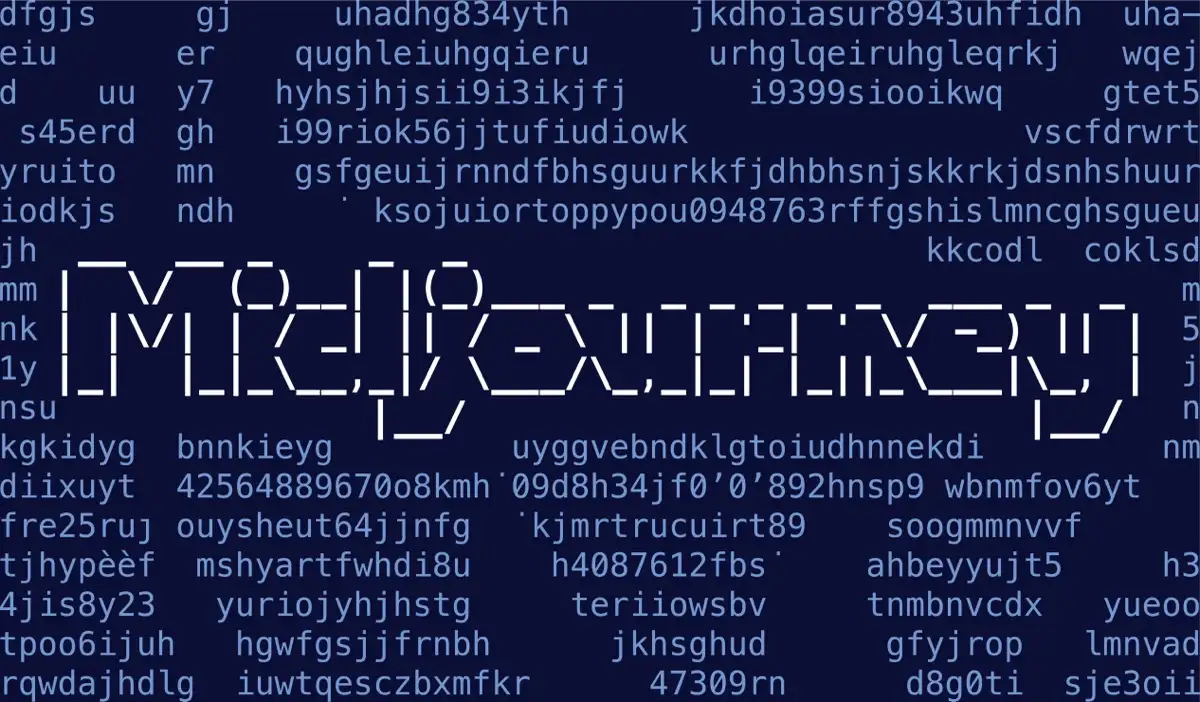
ミッドジャーニーにサインアップする方法
まず最初に、Discord アカウントが必要です。 すでに持っている場合は、Midjourney にサインアップしてください。
- ミッドジャーニーのウェブサイトにアクセスします。
- 「ベータに参加」をクリックすると、Midjourney Discord チャンネルに参加するための招待が自動的に開きます。
- [招待を承諾]をクリックしてチャネルに参加します。

Midjourney は通常、新規メンバーに約 25 枚の無料画像を提供する無料トライアルを提供していますが、この記事の公開時点 (2023 年 7 月) では、システムの悪用により無料トライアルは停止されています。 いずれ復活する可能性はありますが、Midjourney を使用する唯一の方法は有料プランに加入することです。
Midjourneyの購読方法
Midjourney サブスクリプションを設定する方法は次のとおりです。
- Discord アプリを開くか、Discord Web サイトからサインインします。
- Midjourney チャンネルに移動し、画面の左上にあるメニューボタン (3 つの水平線が重なったボタン) を押します。
- Newcomer Roomsのリストが表示されるまで下にスクロールします。
- どれか 1 つを選択してください。どれでも構いません。 通常、ルームには「 # newbies – xxx 」という名前が付けられます。
- 画面下部のメッセージ フィールドに「 /subscribe 」と入力し、 ReturnまたはEnter を押します。 注: この「/」コマンドは、Midjourney や Discord 上の他のボットと通信できるようにするスラッシュ コマンドです。
- 有料の Midjourney サブスクリプションにサインアップするための詳細を含むリンクが開きます。 [購読ページを開く]をタップし、 [サイトにアクセス]をタップして購読ページに進むことを確認します。
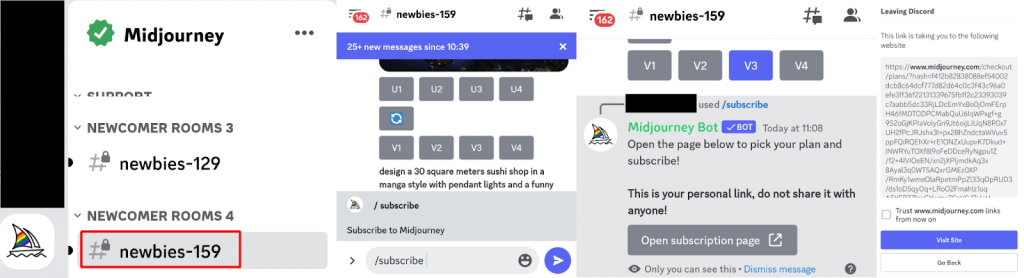
- 月に約200枚の画像を生成できるベーシックプランから、無制限のリラックスした画像を生成できるプロプランまで、必要なプランをお選びください。
- [購読]をクリックし、お支払い情報を入力して、 [購読] をタップします。
- これで Midjourney に登録され、確認画面が表示されます。 「閉じる」をタップします。
- サブスクリプションを確認する電子メールも届きます。
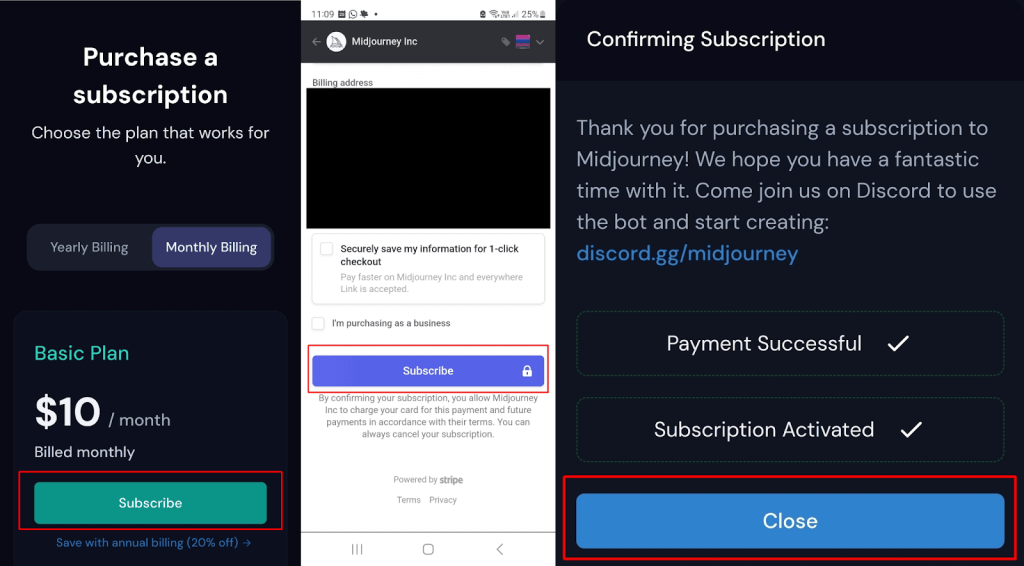
旅の途中で画像を生成する方法
Midjourney で画像の生成を開始するには、#newbies チャンネルを使用できますが、プロンプトが常に投稿されるため、多忙になる可能性があります。 ただし、他の人が投稿しているプロンプトと、何が機能するかを確認する良い方法です。
DM 経由で Midjourney Bot にコマンドを送信することもできます。 プロ プランの加入者でない限り、これらのプロンプトと生成された画像は引き続きメンバーのギャラリーに表示されることに注意してください。
#newbies チャンネルから始めて、慣れてきたら DM に移行することをお勧めします。

#newbies チャンネルで画像の生成を開始する方法は次のとおりです。
- 画面の下部にあるメッセージ ボックス (選択したチャンネル内) に「/imagine」と入力し、表示されるプロンプト ボックスを押します。
- メッセージ ボックスに戻ってタップし、プロンプトを入力して Enter キーを押します。 たとえば、「緑の森と太陽の光が降り注ぐプールに黒猫が横たわっているところを想像してください。 」
- プロンプトとともに、Midjourney Bot からの「開始を待っています」というメッセージが表示されます。
- ジョブが開始されると、進捗率が表示されます。

- 1 分ほど以内に、プロンプトに 4 つのバリエーションが表示されます。
- 画像をより詳細に表示するには、画像をタップまたはクリックして拡大します。
- 結果に満足したら、生成された画像を長押しするか右クリックして、 [保存]、[共有] 、または [ブラウザで開く] を選択します。
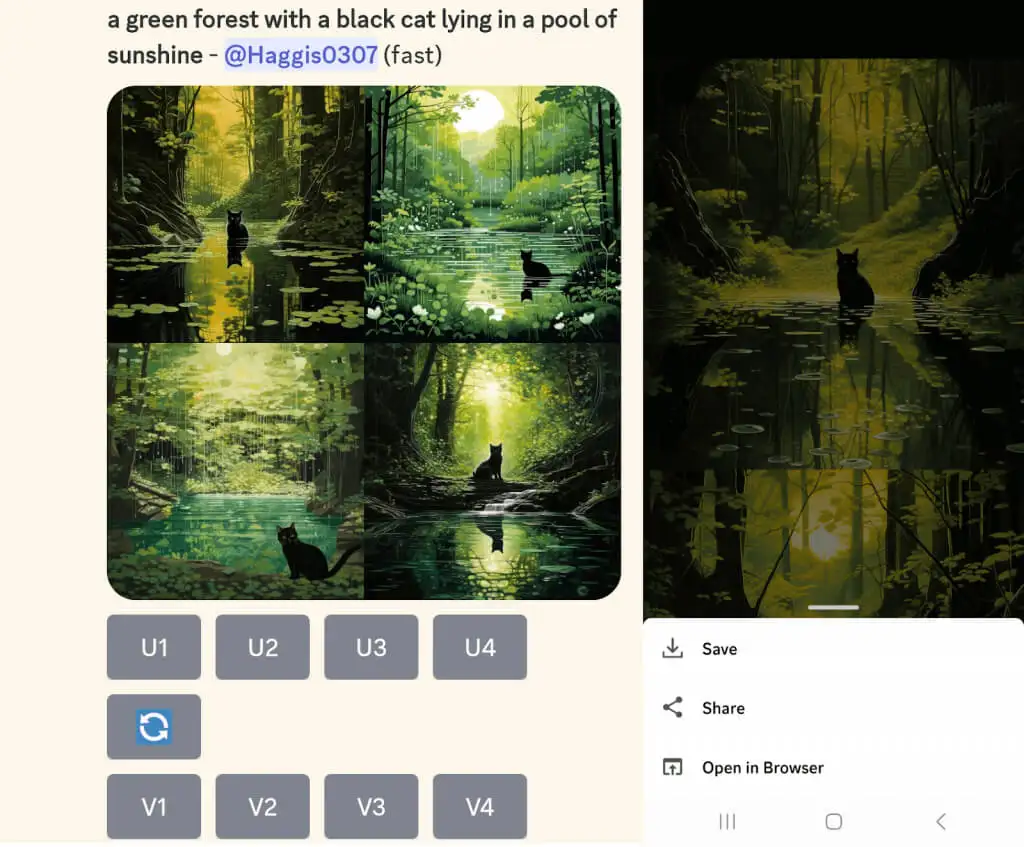
次のステップでは、希望の結果を得るために画像を編集します。
旅の途中で画像を編集する方法
生成された画像の下に、U1、U2、U3、U4、V1、V2、V3、V4 の 8 つのボタンが表示されます。 U ボタンは選択した画像をアップスケールするためのもので、より大きく、より詳細なバージョンが表示されます。 V ボタンは、同じ構成とスタイルで、その特定の画像の 4 つの新しいバリエーションを作成します。
生成されたイメージに満足できない場合は、[再ロール] をクリックしてプロンプトを再実行し、4 つの新しいイメージを生成することもできます。 Midjourney がどのように機能するのか、どのプロンプトが最良の結果をもたらすのかを学ぶことが重要なので、いろいろ試してみてください。
たとえば、非常に気に入っているが少し変更したい画像の 4 つの新しいバリエーションを作成する方法を次に示します。
- この例では、画像 1 が気に入っているので、 「V1」をタップして、その画像の 4 つの新しいバリエーションを作成します。
- Midjourney ボットは、要求された画像の 4 つのバリエーションを作成していることを確認します。
- 気が変わったら、いつでも[ジョブをキャンセル]をクリックできます。
- ボットがバリエーションの作成を完了すると、バリエーションが表示され、その下に画像を拡大したり、新しいバリエーションを作成したりするための同じボタンが表示されます。
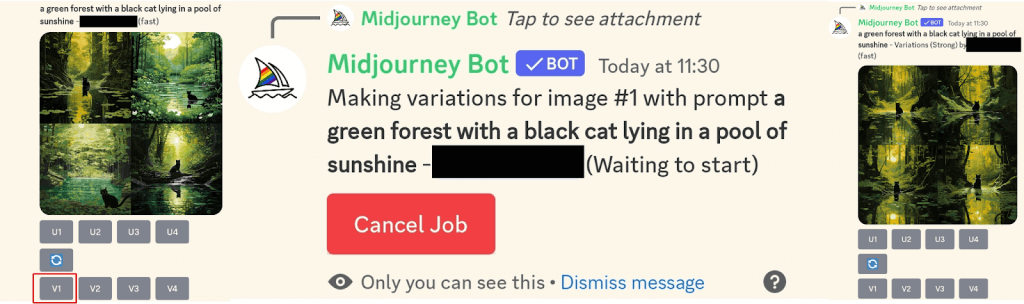
Midjourney で素晴らしい結果を確実に得る方法
Discord で Midjourney の使用方法を初めて学ぶとき、経験豊富なクリエイターが素晴らしい画像を生成しているのを見て、どのようにそれを行っているのか疑問に思うでしょう。 少しがっかりするかもしれませんが、彼らもある時点では初心者としてスタートしたことを忘れないでください。 AI 画像ジェネレーターから優れた結果を得るには、優れたプロンプトを作成することが重要です。 Midjourney の注目すべき点は、基本的なプロンプトからでも素晴らしい結果が得られるため、ツールの使用を簡単に開始できることです。
毎回優れた結果を得るために役立つヒントをいくつか紹介します。
- 何を望んでいるのかを具体的にしますが、過度に説明しないでください。 優れたプロンプトの書き方がわからない場合は、YouTube ビデオをチェックするか、#newbies チャンネルで他の人が使用しているプロンプトを見てください。
- 悪魔は本当に細部に宿ります。 色から照明、雰囲気から環境、被写体から媒体に至るまで、画像のあらゆる側面について考えてください。
- 独自の画像を使用してください。 URL を貼り付けることで、プロンプトに画像を追加できます。 画像を Discord に追加するには、メッセージ バーの+を押し、それをプロンプトにドラッグして URL を自動的に追加します。 追加した画像はチャンネル内の他の全員に表示されることを忘れないでください。
- いくつかの画像をアップロードし、 /blendコマンドを使用してそれらを結合することができます。
これが、Midjourney へのサインアップや独自の画像の生成など、Discord で Midjourney を使用する方法を学ぶのに役立つことを願っています。 プロンプトやマルチプロンプトなどに関するアドバイスについては、Midjourney のヘルプ ドキュメントを読むことをお勧めします。 学ぶべきことはたくさんあり、Midjourney を使いこなすには何時間も費やす必要がありますが、努力する価値のある結果が得られます。
